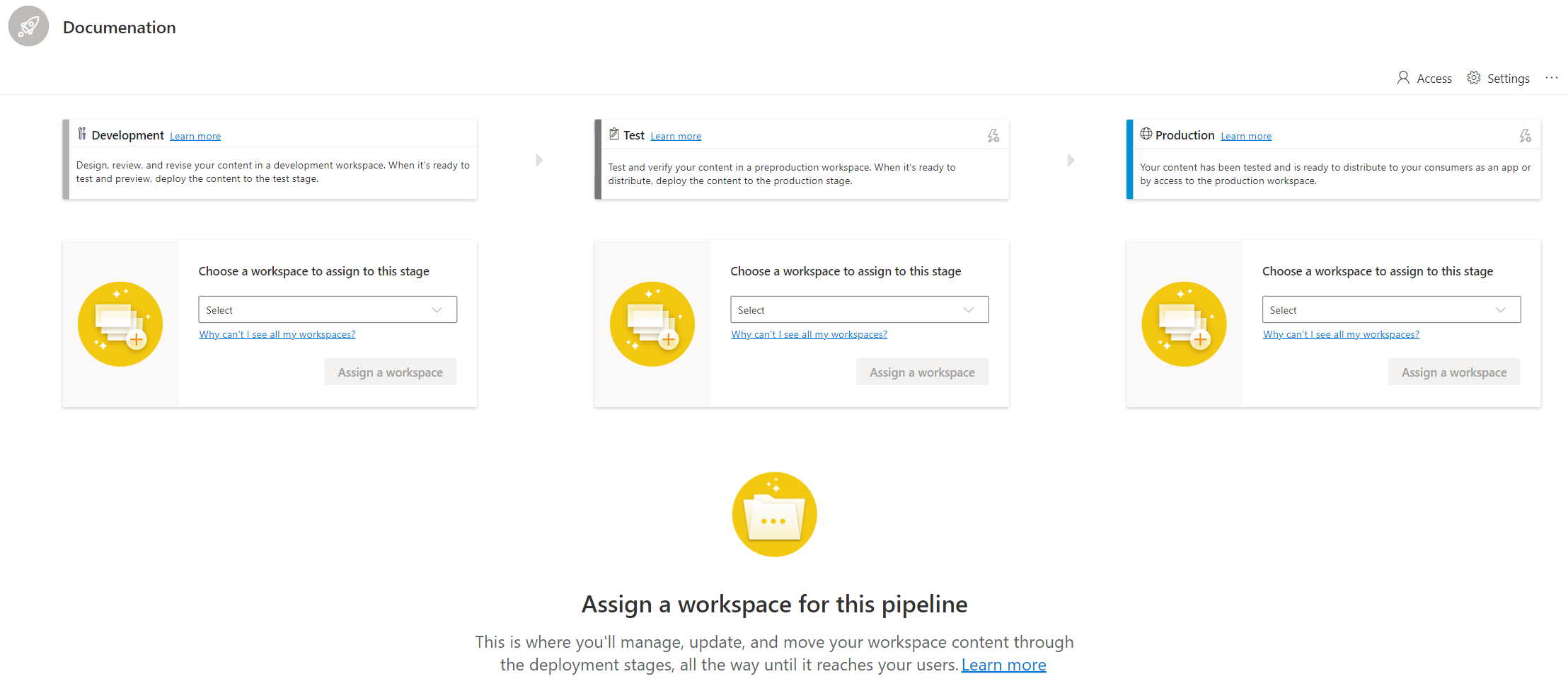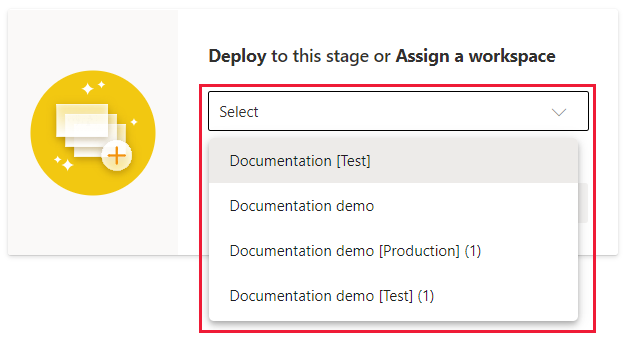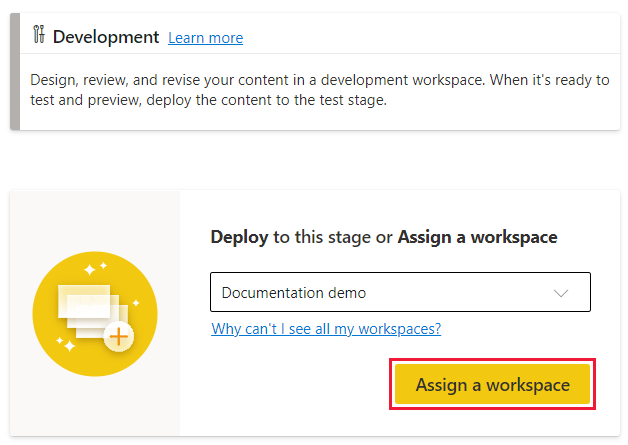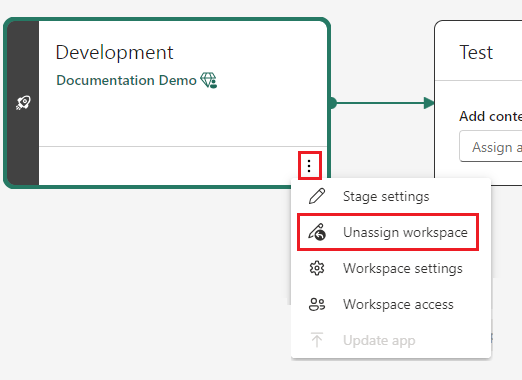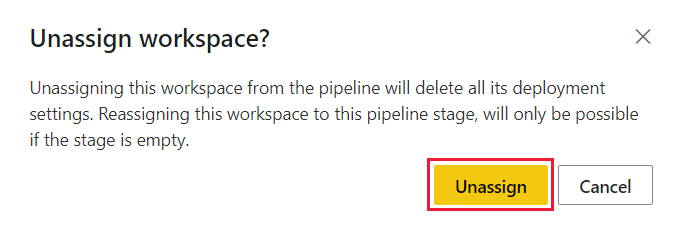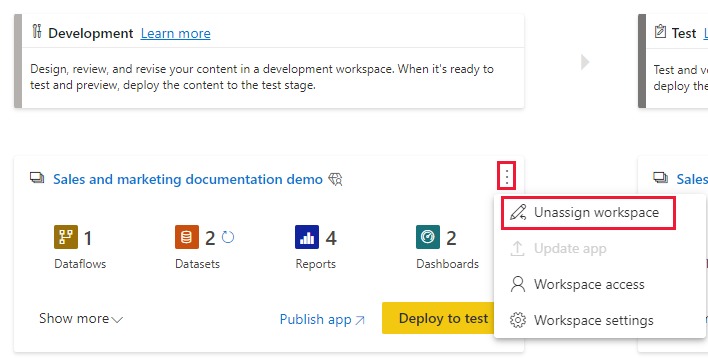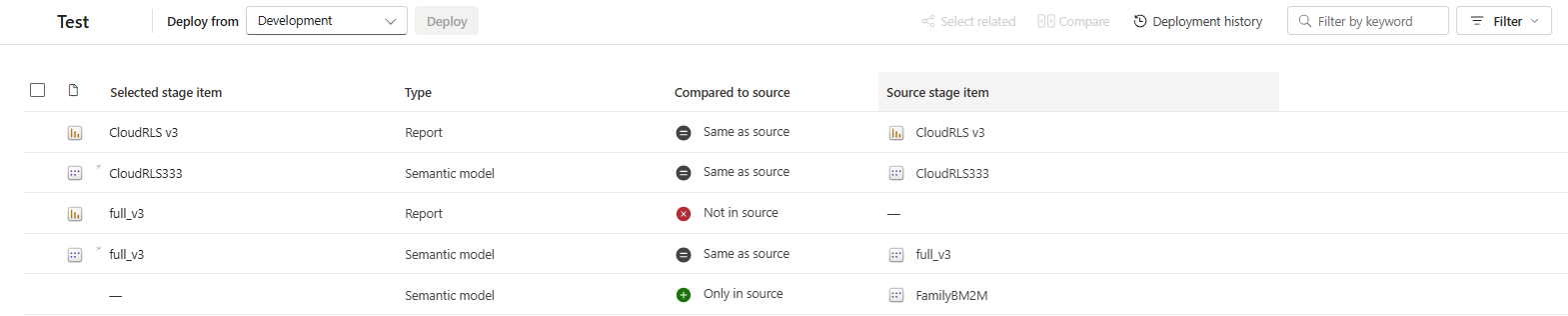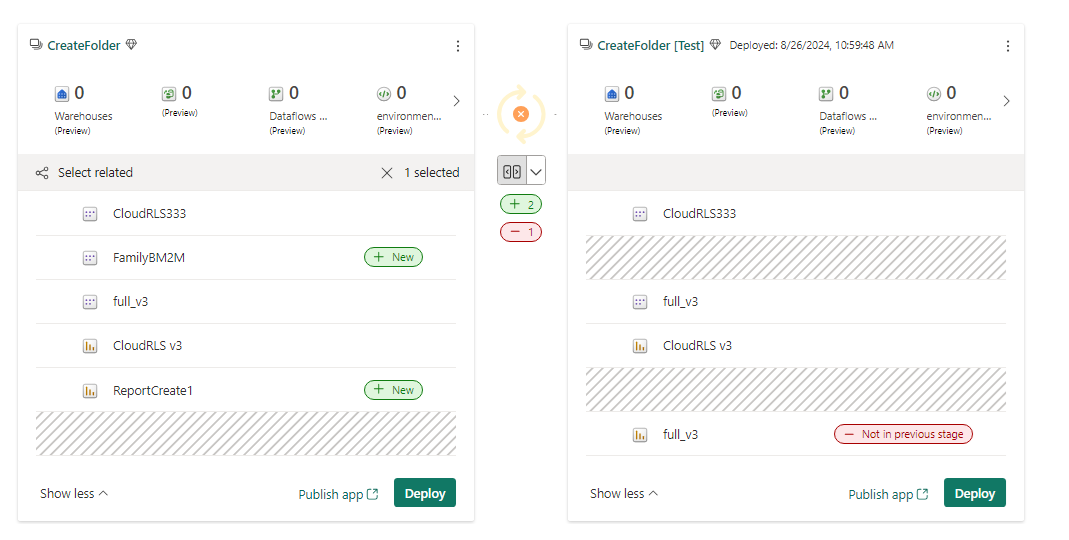Atribuir um workspace a um pipeline de implantação
Os pipelines de implantação permitem atribuir e cancelar a atribuição de workspaces em qualquer estágio em um pipeline. Essa capacidade é importante para as organizações que já têm espaços de trabalho que são utilizados como ambientes diferentes de uma versão gerenciada. Nesses casos, é possível atribuir cada workspace ao estágio de pipeline correspondente e continuar trabalhando em seu fluxo habitual.
Observação
A nova interface do usuário do pipeline de Implantação está em versão prévia no momento. Para ativar ou usar a nova interface do usuário, consulte Começar usando a nova interface do usuário.
Para obter mais informações sobre como atribuir workspaces e as implicações em relação a capacidades e permissões, consulte O processo de pipelines de implantação.
Atribuir um workspace a qualquer estágio de pipeline vago
Para atribuir um workspace a um pipeline de implantação, o estágio do pipeline ao qual você deseja atribuir o workspace precisa estar disponível. Para atribuir um workspace a em estágio do pipeline que já tem outro workspace atribuído, desatribua o workspace atual desse estágio e, em seguida, atribua o novo workspace.
Antes de atribuir um workspace a um estágio do pipeline de implantação, revise a seção sobre limitações e verifique se o workspace atende às condições necessárias.
Observação
Antes de atribuir ou desatribuir um workspace a um pipeline de implantação, considere que sempre que você implanta em um estágio vazio, um workspace é criado, e sempre que você desatribui um workspace, perde todo o histórico da implantação do estágio e as regras configuradas.
Para atribuir um workspace a um estágio do pipeline de implantação, siga estas etapas:
- Atribuir um workspace: nova interface do usuário
- Atribuir um workspace: interface do usuário original
Abra o pipeline de implantação.
No estágio ao qual você deseja atribuir um workspace, expanda a lista suspensa intitulada Adicionar conteúdo a esse estágio.
Selecione o workspace que você deseja atribuir a este estágio.
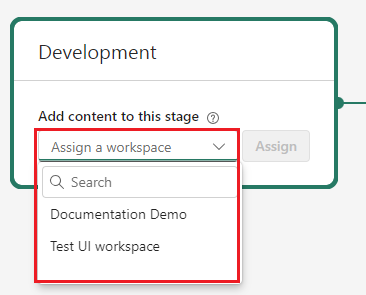
Selecione Atribuir.
Desatribuir um workspace de um estágio do pipeline de implantação
Você pode desatribuir um workspace de qualquer estágio do pipeline de implantação. Se você quiser atribuir um espaço de trabalho diferente a um estágio do pipeline de implementação, primeiro precisará desatribuir o espaço de trabalho atual desse estágio.
Para desatribuir um workspace de um estágio do pipeline de implantação, siga estas etapas:
- Cancelar a atribuição de um workspace: nova interface do usuário
- Cancelar a atribuição de um workspace: interface do usuário original
Emparelhamento de itens
O emparelhamento é o processo pelo qual um item em um estágio do pipeline de implantação é associado ao mesmo item no estágio adjacente. Se os itens não estiverem emparelhados, mesmo tendo o mesmo nome e tipo, o item no estágio de destino não será substituído durante a implantação. Uma implantação de um item não emparelhado é conhecida como implantação limpa e cria uma cópia desse item no estágio adjacente.
O emparelhamento pode ocorrer de duas maneiras:
Implantação: quando um item não emparelhado é copiado de um estágio para outro usando o botão Implantar, uma cópia do item é criada no próximo estágio e emparelhada com o item que está sendo implantado.
A tabela a seguir mostra quando os itens são emparelhados quando o botão de implantação é usado em circunstâncias diferentes:
Cenário Estágio A (por exemplo, Desenvolvimento) Estágio B (por exemplo, Teste) Comentário 1 Nome: Relatório PBI
Tipo: RelatórioNenhum Implantação limpa: ocorre o emparelhamento 2 Nome: Relatório PBI
Tipo: RelatórioNome: Relatório PBI
Tipo: RelatórioSe os itens estiverem emparelhados, pressionar implantar substituirá o estágio B. 3 Nome: Relatório PBI
Tipo: RelatórioNome: Relatório PBI
Tipo: RelatórioSe os itens não estiverem emparelhados, o relatório no estágio A será copiado para o estágio B. Em seguida, há dois arquivos no estágio B com o mesmo nome: um emparelhado e outro não marcado. As implantações continuam a ser bem-sucedidas entre os itens emparelhados. Por meio da atribuição de um espaço de trabalho a um estágio de implantação: quando um espaço de trabalho é atribuído a um estágio de implantação, o pipeline de implantação tenta emparelhar os itens. Os critérios de emparelhamento são:
- Nome do Item
- Tipo de Item
- Local da pasta: usado como desempate quando um estágio contém itens duplicados (dois ou mais itens com o mesmo nome e tipo)
O emparelhamento ocorrerá se um único item em cada estágio tiver o mesmo nome e tipo. Se houver mais de um item em um estágio com o mesmo nome e tipo, os itens serão emparelhados se estiverem na mesma pasta. Se as pastas não forem as mesmas, o emparelhamento falhará.
A tabela a seguir mostra quando os itens são emparelhados quando um espaço de trabalho é atribuído em circunstâncias diferentes:
Cenário Estágio A (por exemplo, Desenvolvimento) Estágio B (por exemplo, Teste) Comentário 1 Nome: Relatório PBI
Tipo: RelatórioNome: Relatório PBI
Tipo: Relatório✅ Ocorre o emparelhamento 2 Nome: Relatório PBI
Tipo: RelatórioNome: Relatório PBI
Tipo: Relatório❌ O emparelhamento não ocorre (duplicatas).
❌ Falha na implantação.Nome: Relatório PBI
Tipo: Relatório❌ O emparelhamento não ocorre (duplicatas).
❌ Falha na implantação.3 Nome: Relatório PBI
Tipo: Relatório
Pasta ANome: Relatório PBI
Tipo: Relatório
Pasta B✅ A implantação teve êxito, mas
❌ este relatório não está emparelhado com o desenvolvimentoNome: Relatório PBI
Tipo: Relatório
Pasta A✅ O emparelhamento ocorre usando a pasta como um desempate para duplicatas Nome: Relatório PBI
Tipo: Relatório
Nenhuma pasta✅ A implantação teve êxito, mas
❌ este relatório não está emparelhado com o desenvolvimento
Observação
Depois que os itens são emparelhados, renomeá-los não desemparelha os itens. Portanto, é possível que existam itens emparelhados com nomes diferentes.
Ver quais itens estão emparelhados
Os itens emparelhados aparecem na mesma linha na lista de conteúdo do pipeline. Os itens não emparelhados aparecem em uma linha sozinhos:
Criar itens não emparelhados com o mesmo nome
Não há como emparelhar itens manualmente, exceto ao seguir as regras de emparelhamento descritas na seção anterior. A adição de um novo item a um espaço de trabalho que faz parte de um pipeline não o emparelha automaticamente a um item idêntico em um estágio adjacente. Portanto, é possível ter itens idênticos e com o mesmo nome em espaços de trabalho adjacentes que não estejam emparelhados.
Veja um exemplo de itens que foram adicionados diretamente ao espaço de trabalho de Teste depois da atribuição e que, portanto, não foram emparelhados com o item idêntico no pipeline de Dev:
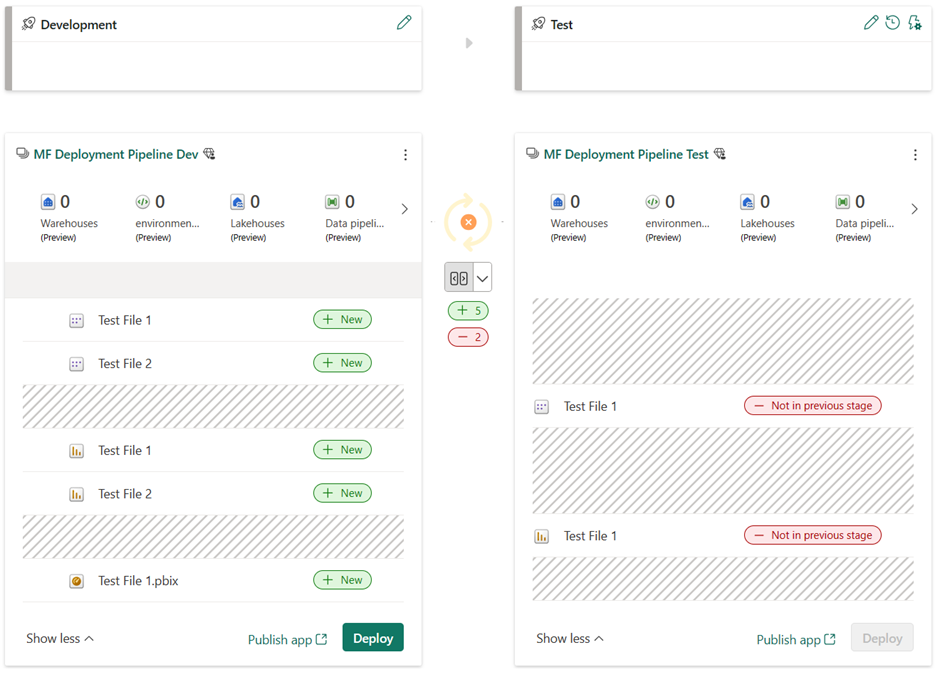
Vários itens com o mesmo nome e tipo em um espaço de trabalho
Se dois ou mais itens no espaço de trabalho a ser emparelhado tiverem o mesmo nome, tipo e pasta, ocorrerá a falha do emparelhamento. Mova um item para uma pasta diferente ou altere seu nome para que não haja mais dois itens que correspondam ao item existente no outro estágio.
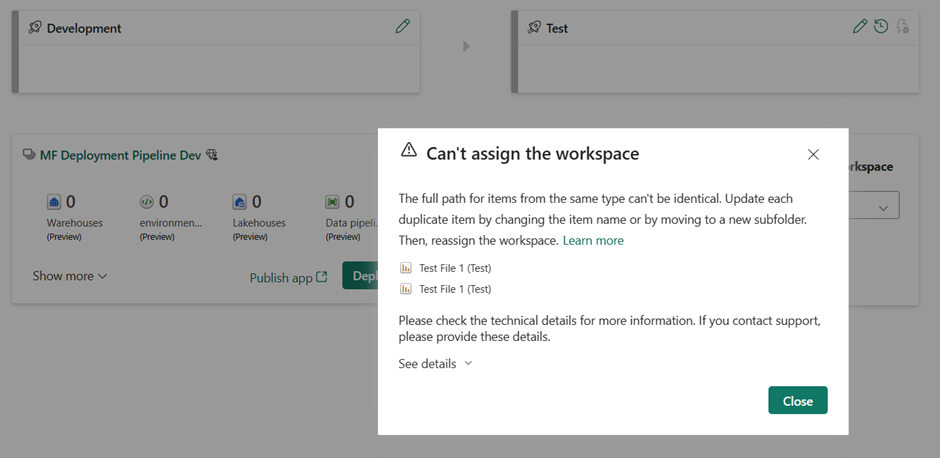
Considerações e limitações
Somente workspaces que podem ser atribuídos a um pipeline de implantação aparecem na lista suspensa. Um workspace poderá ser atribuído a um estágio do pipeline de implantação se as seguintes condições se aplicarem:
Você é um administrador do espaço de trabalho.
O workspace não está atribuído a nenhum outro pipeline de implantação.
O espaço de trabalho reside em uma capacidade do Fabric.
Você precisa no mínimo de permissões de contribuidor de espaço de trabalho para os espaços de trabalho em estágios adjacentes. Para obter mais informações, confira Por que estou recebendo a mensagem de erro permissões de membro do espaço de trabalho necessárias quando tento atribuir um espaço de trabalho?
O espaço de trabalho não contém amostras do Power BI.
O espaço de trabalho não é um espaço de trabalho de aplicativo de modelo.
O workspace não tem um aplicativo de modelo instalado.
Quando um modelo semântico Direct Lake é implantado, ele não é automaticamente vinculado a itens no estágio de destino. Por exemplo, se um Lakehouse for uma origem para um modelo semântico Direct Lake e ambos forem implantados no estágio seguinte, o modelo semântico Direct Lake no estágio de destino será limitado ao Lakehouse no estágio de origem. Use regras de fonte de dados para associá-lo a um item no estágio de destino. Outros tipos de modelos semânticos são automaticamente vinculados ao item emparelhado no estágio de destino.